El sistema de Xiaomi esconde muchos secretos con los que sacarle el máximo provecho, y esto sigue vigente en HyperOS, la nueva versión del fabricante chino. ¿Tu móvil Xiaomi, Redmi o POCO va lento? Desactiva esta función para hacer que vaya más rápido. ¿Quieres mejorar su sonido? También puedes gracias al ecualizador nativo.
No obstante, como ocurre con otras marcas, los smartphones más económicos pueden llegar a verse atosigados por la falta de espacio en la memoria interna, algo que empieza a molestar por el constante aviso y sigue haciéndolo porque nos impide guardar más datos. Olvídalo con este truco que te permitirá ahorrar algún que otro 'giga'.
Borrar una carpeta significa liberar varios gigas
Cuando estrenamos nuestro nuevo y flamante Xiaomi, todo va como la seda: el móvil es rápido y tenemos espacio para almacenar miles de fotos y vídeos. Sin embargo, el paso del tiempo no perdona a nada ni nadie, incluido nuestro smartphone.
Por ello, tras meses acumulando fotos hechas con el móvil, descargando aplicaciones, imágenes y audios de WhatsApp, puede ser que el espacio libre se haya quedado corto. Será entonces cuando empiecen los problemas, sobre todo el temido aviso de "memoria llena".
La memoria caché tiene mucho que ver, y por ello hemos hablado en múltiples ocasiones sobre cómo borrarla, para así conseguir algo más de espacio libre. Cabe mencionar que no es lo mismo la caché del sistema que la de las apps, hay claras diferencias.
En relación a esto último, podemos aplicar un truco muy sencillo. La galería de HyperOS (también en MIUI 14) permite ahorrar espacio eliminando fotos antiguas, duplicadas, GIFs e incluso vídeos que ya no nos interesan. No obstante, esta app crea archivos residuales que si bien agilizan su funcionamiento, también ocupan espacio innecesariamente.
¿Cómo se eliminan estos archivos? Muy sencillo en pocos pasos:
- Abre el cajón de apps o busca en la pantalla de inicio de tu móvil la app «Gestor de archivos».
- Toca en «Almacenamiento» y sigue la siguiente ruta: «Android» > «Data» > «com.miui.gallery» > «files» > «gallery_disk_cache».
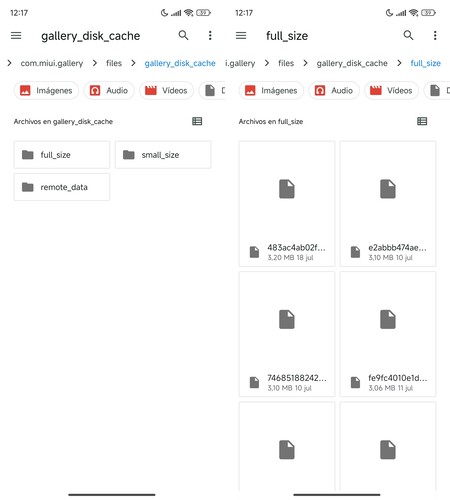
- Dentro, verás ciertas carpetas («full_size», «small_size», «remote_data»...) que guardan los archivos residuales de los que hablábamos: puedes borrarlas sin temor.
El ahorro de espacio puede ir desde unos pocos 'megas' a algunos 'gigas', puesto que estos archivos se van creando con el paso del tiempo y el uso de la cámara. Incluso se mantienen aunque hayas eliminado las fotos asociadas. Ahora bien, esto hará que la app de galería vuelva a escanear todo de cero, lo que puede ralentizar de cierta manera la interfaz. Cuando termine, todo volverá a la normalidad.
¿Buscas liberar más espacio? Puedes utilizar esta opción incluida en tu móvil Xiaomi para que las fotos y vídeos ocupen menos. También contamos con una herramienta que limpia la caché automáticamente: merece la pena echarle un vistazo.
Vía | Mundo Xiaomi
Imagen de portada | Pepu Ricca para Xataka Android (con edición)
En Xataka Android | Así puedes acceder al menú secreto de Xiaomi que te dice si tu móvil con HyperOS funciona como debería





